Từ phiên bản iPhone 6s trở đi, Apple đã chính thức cho phép người dùng kích hoạt Siri chỉ bằng giọng nói mà không cần chạm tay, ngay cả khi không cắm sạc. Trên iOS 18.4 mới nhất, trợ lý ảo Siri tiếp tục được nâng cấp mạnh mẽ với khả năng hiểu và phản hồi tiếng Việt, mở ra nhiều tiện ích vượt trội trong việc sử dụng điện thoại iPhone bằng khẩu lệnh.
Cách bật Siri trên iPhone bằng giọng nói “Hey Siri”
Siri là trợ lý ảo do Apple phát triển, giúp bạn điều khiển máy bằng giọng nói: gọi điện, nhắn tin, đặt báo thức, dẫn đường, mở app… tất cả trong một câu lệnh. Từ iOS 18.4, Siri đã hỗ trợ tiếng Việt, nên thao tác tự nhiên hơn rất nhiều. Dù bạn dùng điện thoại ip 17 hay điện thoại iPhone Air, chỉ cần nói “Hey Siri” là có thể rảnh tay xử lý việc bận ngay – nhanh, chuẩn và cực tiện mỗi ngày.
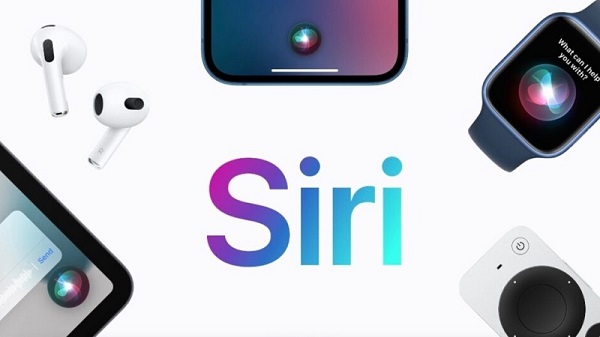
Để kích hoạt cách bật Siri bằng giọng nói mà không cần bấm nút, bạn thực hiện như sau:
Bước 1: Vào ứng dụng Cài đặt (Settings)
Bước 2: Cuộn xuống và chọn mục Siri & Tìm kiếm (Siri & Search)
Bước 3: Gạt nút Lắng nghe “Hey Siri” (Listen for “Hey Siri”) sang chế độ bật (màu xanh)
Sau bước này, bạn chỉ cần nói “Hey Siri” gần điện thoại, Siri sẽ tự động lắng nghe và phản hồi.
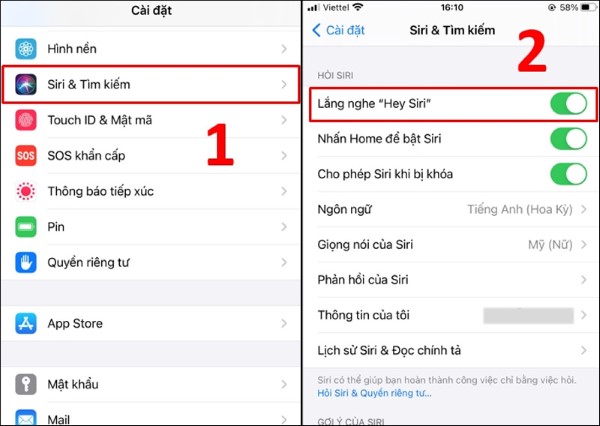
Ngoài “Hey Siri”, bạn nên bật cả ba tuỳ chọn sau để tận dụng tối đa khả năng trợ giúp của Siri:
– Lắng nghe “Siri” hoặc “Hey Siri”: Siri sẽ phản hồi khi bạn nói một trong hai câu lệnh trên, kể cả khi màn hình tắt.
– Nhấn nút Sườn hoặc Home để bật Siri:
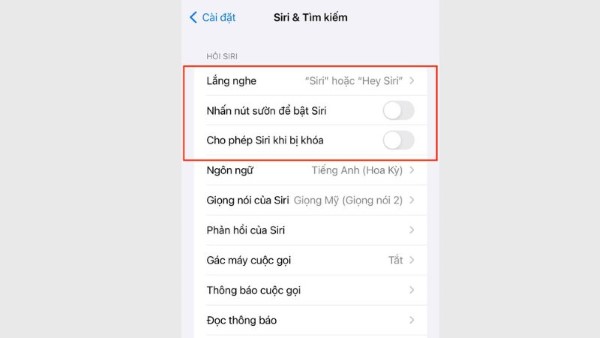
- Đối với iPhone X trở lên: Nhấn giữ nút bên phải (nút nguồn).
- Đối với các dòng iPhone cũ hơn (iPhone 8 trở xuống): Nhấn giữ nút Home.
– Cho phép Siri khi bị khóa: Giúp bạn sử dụng Siri khi màn hình đang tắt mà không cần mở khoá thiết bị.
Cách cài Siri tiếng Việt cho iPhone trên iOS 18.4
Siri hỗ trợ tiếng Việt là một bước tiến lớn giúp người dùng trong nước dễ dàng ra lệnh và nhận phản hồi chính xác hơn.
Các bước cài đặt Siri tiếng Việt
Bước 1: Cập nhật iPhone lên iOS 18.4 bằng cách vào Cài đặt > Cập nhật phần mềm.
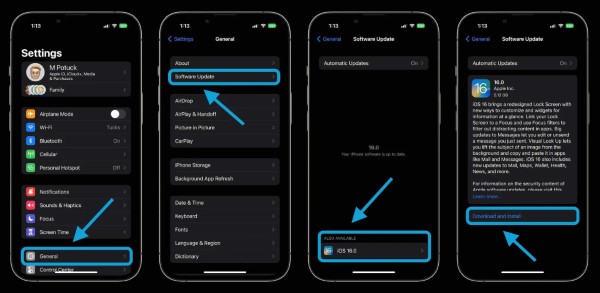
Bước 2: Mở Cài đặt > Apple Intelligence & Siri (hoặc Siri)
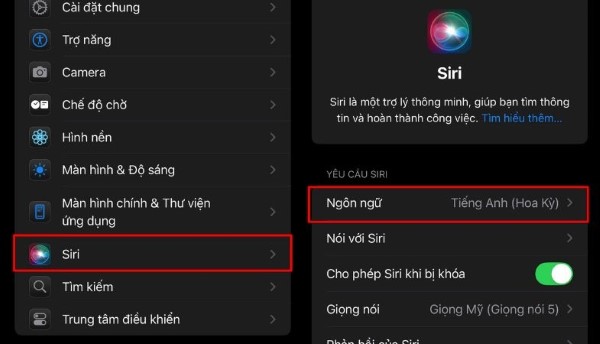
Bước 3: Chọn mục Ngôn ngữ > Chọn Tiếng Việt
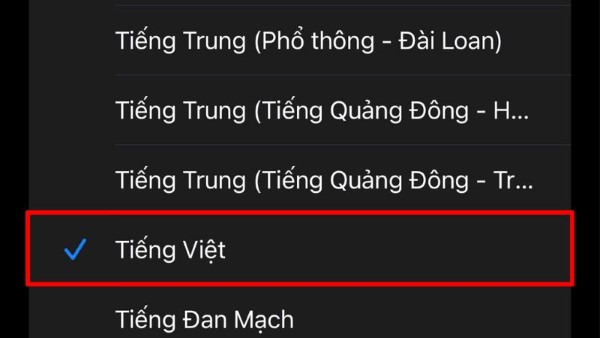
Bước 4: Trong phần giọng nói Siri, bạn có thể chọn 1 trong 4 kiểu giọng:
- Giọng nữ miền Bắc: Rõ ràng, chuẩn âm
- Giọng nam miền Bắc: Trầm, nghiêm túc
- Giọng nữ miền Nam: Thân thiện, nhẹ nhàng
- Giọng nam miền Nam: Dễ nghe, gần gũi
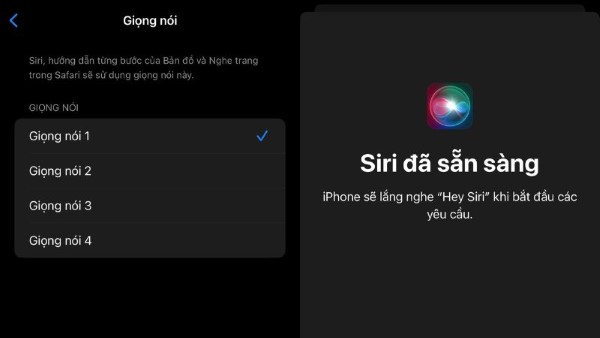
Bước 5: Quay lại mục “Nói với Siri”, chọn Thiết lập “Hey Siri”, sau đó nói thử vài câu lệnh mẫu để Siri nhận diện giọng bạn.
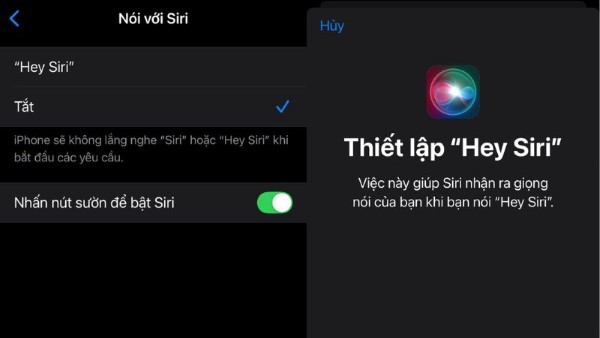
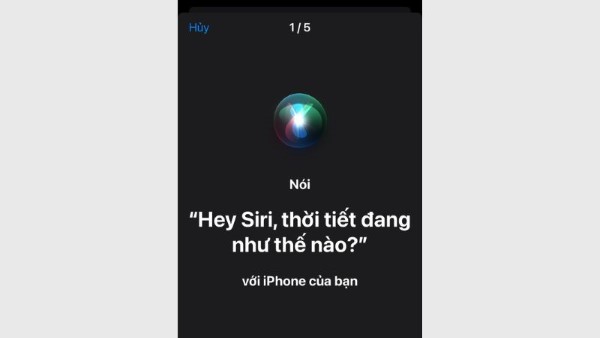
>> Chi tiết: Cách cài đặt và sử dụng Siri Tiếng Việt cho người Việt
Hướng dẫn cài đặt phản hồi của Siri
Bạn có thể thiết lập cách Siri phản hồi âm thanh:
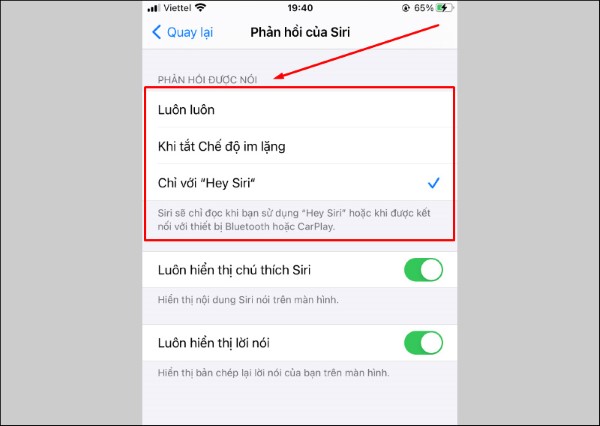
– Luôn luôn: Siri luôn nói ra kết quả và hiển thị trên màn hình.
– Khi tắt chế độ im lặng: Chỉ phản hồi bằng giọng nói nếu điện thoại không ở chế độ im lặng.
– Chỉ với “Hey Siri”: Siri chỉ phản hồi bằng giọng khi bạn gọi “Hey Siri”, còn lại chỉ hiển thị chữ.
Các lệnh gọi Siri điều khiển điện thoại nên biết
Siri có thể giúp bạn xử lý hàng loạt thao tác thường ngày mà không cần thao tác tay:
1. Lệnh gọi điện thoại
- “Hey Siri, gọi cho Mẹ”
- “Gọi điện cho Anh Hưng”
2. Lệnh gửi tin nhắn
- “Nhắn tin cho Minh nội dung: Tối nay 7 giờ mình gặp nhé”
3. Lệnh đặt báo thức
- “Đặt báo thức lúc 6 giờ sáng”
4. Lệnh nhắc nhở
- “Nhắc tôi mang tài liệu khi ra khỏi nhà”
5. Lệnh mở ứng dụng
- “Mở Facebook”
- “Hey Siri, mở Zalo”
6. Lệnh tăng/giảm âm lượng
- “Tăng âm lượng”
- “Giảm âm lượng”
7. Lệnh tra cứu thời tiết
- “Thời tiết hôm nay như thế nào?”
- “Thời tiết ở Đà Nẵng thế nào?”
8. Lệnh tạo sự kiện lịch
- “Thêm sự kiện họp nhóm vào 3 giờ chiều mai”
9. Lệnh phát nhạc/podcast
- “Phát bài Như ngày hôm qua”
- “Phát podcast Cởi mở”
10. Lệnh dịch ngôn ngữ
- “Dịch ‘Chúc mừng năm mới’ sang tiếng Nhật”
11. Lệnh đếm ngược
- “Tạo đồng hồ đếm ngược trong 10 phút”
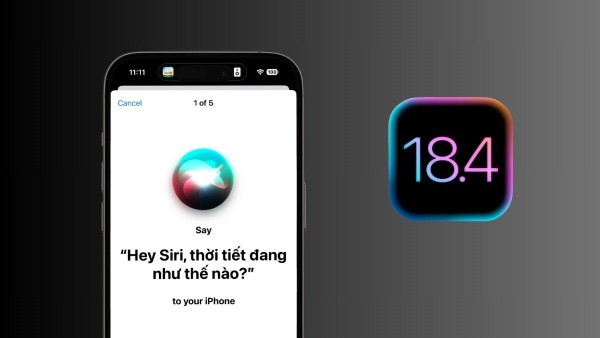
Một số lệnh mẫu thường dùng với Siri:
| Tình huống | Câu lệnh Siri |
| Đặt báo thức | “Đặt báo thức lúc 7 giờ sáng” |
| Gọi điện | “Gọi cho Nam” hoặc “Call Nam” |
| Hẹn giờ nấu ăn | “Đặt hẹn giờ 15 phút” |
| Mở trình duyệt Safari | “Mở Safari” |
| Dịch nhanh câu tiếng Anh | “Dịch ‘I love you’ sang tiếng Việt” |
| Tìm đường đến một địa điểm | “Chỉ đường đến Bến Thành” |
| Kiểm tra thời tiết nhanh | “Thời tiết ở Hà Nội hôm nay” |
| Gửi tin nhắn nhanh | “Nhắn tin cho Anh rằng em đang trên đường” |
Khắc phục lỗi Siri không hoạt động trên iPhone
Nếu bạn đã thử bật Siri trên iPhone nhưng không hoạt động, hãy thực hiện các bước sau:
Kiểm tra mạng
Siri cần kết nối mạng. Đảm bảo Wi-Fi hoặc dữ liệu di động đang ổn định.
Khởi động lại iPhone
Việc khởi động lại có thể giúp khắc phục lỗi phần mềm tạm thời.
Kiểm tra cài đặt Siri
Vào Cài đặt > Siri & Tìm kiếm, đảm bảo các tuỳ chọn như “Hey Siri” và “Nhấn nút để bật Siri” đều đã được bật.
Kiểm tra micro
Micro bị hư hoặc bị che có thể khiến Siri không nhận diện giọng nói. Bạn có thể thử ghi âm để kiểm tra.
Cập nhật phần mềm
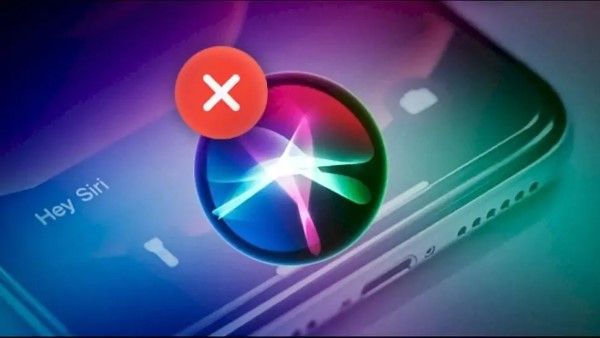
Hệ điều hành lỗi thời có thể ảnh hưởng đến Siri. Hãy cập nhật lên iOS mới nhất để khắc phục.
Tổng kết
Việc bật Siri trên iPhone không chỉ đơn thuần là kích hoạt một tính năng, mà là mở ra cả thế giới tiện ích chỉ bằng giọng nói. Đặc biệt trên iOS 18.4, việc hỗ trợ tiếng Việt giúp trải nghiệm của người dùng Việt trở nên thân thiện và hiệu quả hơn bao giờ hết. Đừng quên áp dụng những cách bật Siri trên iPhone, đặc biệt là bằng giọng nói, để tối ưu hóa mọi thao tác hằng ngày một cách thông minh và hiện đại hơn.
Các mẫu iPhone đang được nhiều người quan tâm tại Viettel Store.
















Email của bạn sẽ không được hiển thị công khai. Các trường bắt buộc được đánh dấu *
Tạo bình luận mới